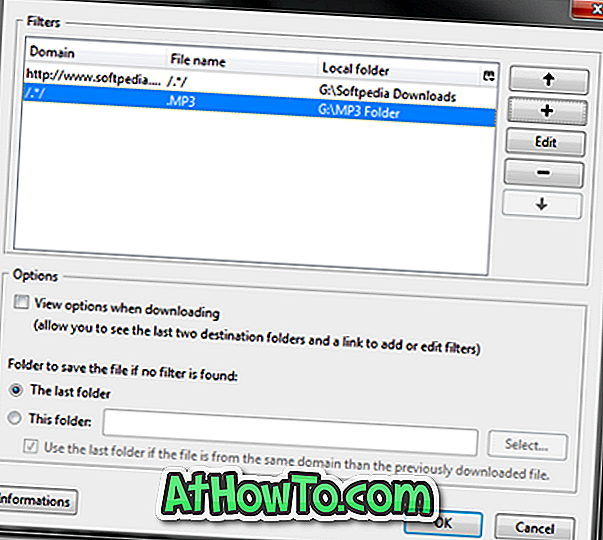Många moderna smartphones levereras med kameror som är jämförbara med fristående digitalkameror. Vissa smartphones som Nokia Lumia 950 och iPhone 6s har kameror som kan ta fantastiska bilder, även i svagt ljus.
Apple iPhone, utan tvekan, en av de bästa smartphonesna ute och är en av de få smartphones som har bra kamera linser och sensorer. Även om de flesta föredrar att säkerhetskopiera fångade bilder till molnet, föredrar många användare fortfarande att säkerhetskopiera foton till sin dator eller Mac över molnlagring av uppenbara skäl.
Den officiella iTunes-programvaran som vi alla känner till erbjuder möjligheter att säkerhetskopiera dina bilder från iPhone till en PC eller Mac. Medan det finns många alternativ till iTunes runt och många av dem erbjuder bättre säkerhetskopieringsfunktioner kan användare som är på Windows 8 och Windows 10 enkelt säkerhetskopiera alla bilder från iPhone till Windows 10 / 8.1 PC utan att behöva installera iTunes eller någon annan tredje- party programvara.
Med Photos-appen som skickas med Windows 8 och Windows 8.1 kan du enkelt överföra dina foton från iPhone till din dator.
Fyll i nedanstående anvisningar för att säkerhetskopiera dina bilder från iPhone till Windows 10 / 8.1 PC.
Steg 1: Anslut din iPhone till Windows 10 / 8.1 PC med hjälp av kontakten som levererades med din iPhone.
Steg 2: När du är ansluten växlar du till startskärmen, klickar eller trycker på Bilder-appplattan för att köra samma. Och om du inte kan se bilderna på startskärmen skriver du Bilder när du är på Start-skärmen för att se Picture app i sökresultaten. Du kan också starta Bilder-appen från Apps-skärmen.

Steg 3: När appen har startats och körs högerklickar du någonstans på det tomma utrymmet för att se programfältet med Importera alternativ (visas längst ned till höger på skärmen).

Steg 4: Klicka eller peka på ikonen Importera och klicka sedan på eller tryck på Apple iPhone som visas i listan och låt Windows skanna din iPhone för alla fotograferade bilder. Högerklicka på det tomma området i Windows 10 och klicka sedan på Importera alternativ



Steg 5: Som standard väljer Photos app alla foton för importjobb. Du kan manuellt välja en uppsättning bilder och sedan klicka på ikonen Importera igen för att börja överföra alla foton från din iPhone till din Windows 10 / 8.1-dator.


Den tid som krävs för importjobbet varierar beroende på antalet foton och videoklipp som finns i din iPhone. I vårt test tog det ungefär en minut och en halv att importera cirka 430 (~ 1 GB) bilder och 8 videor (~ 400 MB).

När Photos app har slutfört sin verksamhet kan du öppna Pictures Library för att visa alla importerade foton. Det är allt!